Tăng tốc giải phóng ram sẽ giúp máy tính của bạn chạy nhanh hơn, khi ứng dụng chạy được một thời gian sẽ bị sử dụng hết ram lúc này chúng ta cần phải giải phóng ram để máy tính chạy nhanh hơn.
Bước 1: Các bạn đánh msconfig vào run nhấn ok

Bước 2: Trong giao diện System configuration bạn chọn sang Tab Startup và tích bỏ những phần mềm nào không muốn khởi động cùng windows rùi chọn OK

Bạn hay reset máy để hoàn thành cách tắt ứng dụng chạy cùng windows.
Khi bạn dùng trỉnh duyệt mà có quá nhiều tiện ích cũng sẽ khiến máy tính bạn bị sử dụng nhiều Ram.
Mình hay dùng chrome nên mình sẽ xóa những tiện ích trên chrome.
Bước 1: kích vào biểu tượng 3 chấm chọn công cụ khác và chọn Tiện ích mở rộng

Bước 2: Ở giao diện tiện tích bạn hãy xóa bỏ những tiện ích không cần thiết đi nhé

Chỉ cần kích vào biểu tượng thùng rác là có thể xóa bỏ được rùi đó
Có rất nhiều dịch vụ trên windows không cần thiết nhưng lại chiếm dụng ram rất nhiều, để giải phóng ra bạn hãy tắt chúng đi.
Để tắt dịnh vụ không cần thiết bạn làm theo cách sau:
Bước 1: các bạn nhấn tổ hợp phím windows + R nhập services.msc rùi nhấn Enter

Bước 2: Kích chọn một dịch vụ không cần thích rùi kích chuột phải chọn Properties

Bước 2: Ở mục Startup type bạn chọn Disabled rùi ấn OK

Bạn làm tương tự với những dịch vũ không cần thiết khác để tăng tốc độ của ram nhé
Nếu muốn tăng tốc độ ram thì bạn không nên sử dụng quá nhiều hiệu ứng không cần thiết như Destop Gadget, Aero.
Nếu bạn đang sử dụng Destop Gadget thì tắt nó đi bằng cách nhập Gadget vào hộp tìm kiếm và chọn Destop Gadget Gallery
Còn tắt giao diện Aero thì kích chuột phải vào màn hình rùi chọn Personalize chọn tiếp Theme và chọn Windows Classic. Máy tính sẽ nhìn xấu hơn nhưng máy tính được giải phóng được 39 mb bộ nhớ ram.
Khi bạn mở một ứng dụng nào đó thì chắc chắn sẽ tốn ram vào ứng dụng đó, nhưng để giảm thiểu tiêu thụ ram thì bạn có thể sử dụng cách này: Nếu ứng dụng mà không thực hiện một việc gì thì nó sẽ giảm được lượng tiêu thụ ram.
Bạn có thể sử dụng những phần mềm giải phóng ram như Cleanmen, Minimem…Mỗi khi sử dụng những phần mềm này bạn sẽ giải phóng được một lượng ram đáng kể giúp tăng tốc cho ram.
Bạn có thể kiểm tra xem những ứng dụng gì đang tiêu tốn ram của bạn và tắt nó đi.
Bước 1: kích chuột phải vào thành taskbar rùi chọn Start Task Manager

Nhìn xem chương trình nào không cần thiết kích chọn ứng dụng và chọn End Process

Cuối cùng bạn chọn End Process là tắt bỏ ứng dụng thành công

Như vậy là kenhit.vn đã hướng dẫn song cho các bạn cách giải phóng và tăng tốc cho ram máy tính. Chúc các bạn thành công!

Trên windows 7 bạn có thể hoàn toàn tăng tốc internert lên 20% mà không

Máy tính bạn chạy chậm bạn muốn tăng hiểu suất cpu cho máy tính thì có
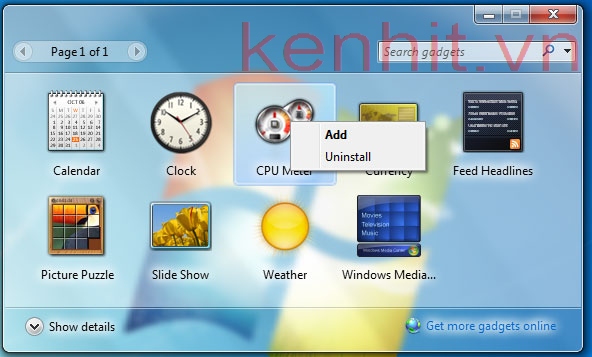
Bạn muốn tăng tốc khởi động máy tính nhanh hơn trên windows 7, thật đơn giản bài